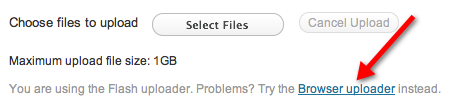Over het uploaden van bestanden met WordPress
Om bestanden te uploaden, kunt u de online interface van WordPress gebruiken, het Dashboard of een van de aanbevolen editors en uw bestanden uploaden via FTP.
Dit artikel vertelt u hoe u bestanden kunt uploaden met behulp van het Dashboard. Om bestanden via FTP te uploaden, leest u WordPress uploaden naar een externe host.
Over het uploaden van bestanden op het Dashboard
Nadat u zich bij WordPress hebt aangemeld en op het Dashboard-menu bovenaan het scherm klikt, kunt u bestanden uploaden met de Flash-uploader.
Met het Dashboard kunt u bestanden op de volgende manieren uploaden:
- Direct in een bericht.
- Onmiddellijk in een pagina.
- Voor later gebruik in uw Mediabibliotheek.
WordPress ondersteunt het uploaden van de volgende bestandstypen:
Afbeeldingen
- .jpg
- .jpeg
- .png
- .gif
- .ico
Documenten
- .pdf (Portable Document Format; Adobe Acrobat)
- .doc, .docx (Microsoft Word Document)
- .ppt, .pptx, .pps, .ppsx (Microsoft PowerPoint Presentatie)
- .odt (OpenDocument Tekstdocument)
- .xls, .xlsx (Microsoft Excel Document)
- .psd (Adobe Photoshop Document)
Audio
- .mp3
- .m4a
- .ogg
- .wav
Video
- .mp4, .m4v (MPEG-4)
- .mov (QuickTime)
- .wmv (Windows Media Video)
- .avi
- .mpg
- .ogv (Ogg)
- .3gp (3GPP)
- .3g2 (3GPP2)
Niet alle webhosts staan toe dat deze bestanden worden geüpload. Het kan ook zijn dat zij het uploaden van grote bestanden niet toestaan. Als u problemen ondervindt, neem dan eerst contact op met uw host.
Een bestand uploaden in een bericht
- Klik in het menu Dashboard op Berichten en klik vervolgens op Nieuw toevoegen om de pagina “Nieuw bericht toevoegen” te openen.
- Klik in het menu Uploaden/Invoegen op het pictogram van het bestandstype dat u wilt uploaden en de pagina “Mediabestanden van uw computer toevoegen” wordt weergegeven.
- Klik op de knop Bestanden selecteren.
- In het dialoogvenster selecteert u het bestand dat u wilt uploaden.
Om meerdere bestanden te selecteren, houdt u de SHIFT-toets (voor PC-gebruikers) of de COMMAND-toets (voor Macintosh-gebruikers) ingedrukt. - Klik op Openen.
- Wanneer uw bestand wordt geüpload, verschijnt er een veld. Klik onderaan het veld op de knop Invoegen in bericht.
Note: Als u problemen hebt met het uploaden van bestanden met de standaard Flash-uploader, kunt u in plaats daarvan de Browser-uploader gebruiken.
Een bestand uploaden naar een pagina
- Klik in het menu Dashboard op Pagina’s en klik vervolgens op Nieuw toevoegen om “Nieuwe pagina toevoegen” weer te geven.”
- Kies in het menu Uploaden/Invoegen het pictogram van het bestandstype dat u wilt uploaden en de pagina “Mediabestanden vanaf uw computer toevoegen” verschijnt.
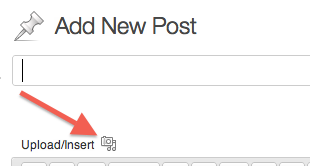
- Klik op de knop Bestanden selecteren om een dialoogvenster te openen.
- In het dialoogvenster selecteert u het bestand dat u wilt uploaden.
Om meerdere bestanden te selecteren, houdt u de SHIFT-toets (voor PC-gebruikers) of de COMMAND-toets (voor Macintosh-gebruikers) ingedrukt. - Klik op de knop Openen.
- Wanneer het uploaden is voltooid, verschijnt een veld met uw bestand. Klik onderaan het veld op de knop Invoegen in bericht.
Om een bestand te uploaden voor later gebruik
- Op het Dashboard menu, klik Media en dan op Nieuw toevoegen om de “Upload Nieuwe Media” pagina weer te geven.
- Klik op de Selecteer Bestanden knop om een dialoogvenster te openen.
- In het dialoogvenster, selecteer het bestand dat u wilt uploaden.
Om meerdere bestanden te selecteren, houdt u de SHIFT-toets (voor PC-gebruikers) of de COMMAND-toets (voor Macintosh-gebruikers) ingedrukt. - Klik op de knop Openen.
- Als het uploaden is voltooid, verschijnt er een veld met uw bestandsgegevens. Klik onder het veld op Alle wijzigingen opslaan.
Aantekening: Als het bestand niet wordt geopend, wordt het bestandstype niet ondersteund, komt de gekozen indeling mogelijk niet overeen met de werkelijke indeling van het bestand of is het bestand mogelijk beschadigd.
Om een bestand te uploaden met de Browser Uploader
- Om een bestand te uploaden voor later gebruik: klik in het Dashboard-menu op Media en klik vervolgens op Nieuw toevoegen om de pagina “Nieuwe media uploaden” weer te geven.
-Or-
Om een bestand in een pagina te uploaden: klik in het menu Dashboard op Pagina’s, klik op Nieuw toevoegen om “Nieuwe pagina toevoegen” weer te geven, en klik vervolgens in het menu Uploaden/Invoegen op het pictogram dat het bestandstype vertegenwoordigt dat u wilt uploaden.
-Or-
Om een bestand in een bericht te uploaden: klik in het menu Dashboard op Berichten, klik op Nieuw toevoegen om de pagina “Nieuw bericht toevoegen” weer te geven, en klik dan, in het menu Uploaden/Invoegen, op het pictogram dat het bestandstype vertegenwoordigt dat u wilt uploaden. - Klik onder de knop Bestanden selecteren op de link “Browseruploader”.”
- Wanneer de browseruploader verschijnt, klikt u op de knop Bestand kiezen om een dialoogvenster weer te geven.
- Selecteer in het dialoogvenster het bestand dat u wilt uploaden.
Om meerdere bestanden te selecteren, houdt u de SHIFT-toets (voor PC-gebruikers) of de COMMAND-toets (voor Macintosh-gebruikers) ingedrukt. - Klik op de knop Uploaden.